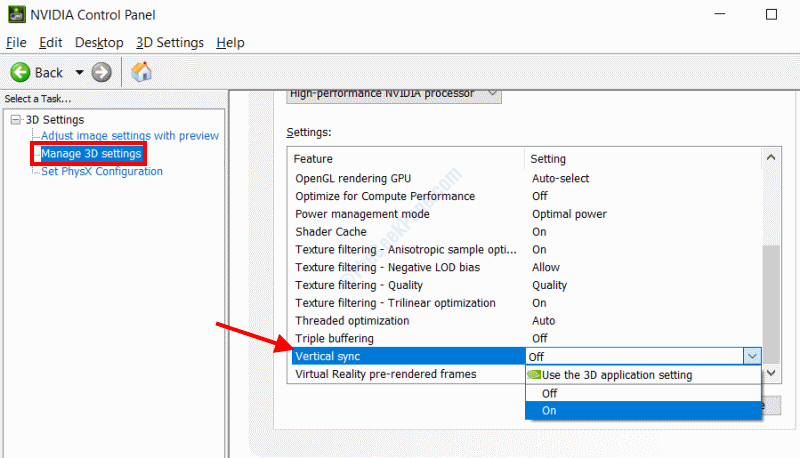Als u uw register aanpast, worden desktop-apps sneller geladen
- Als de pc traag wordt, kunt u de desktop-apps sneller laten starten door het register aan te passen.
- Overweeg ook om ongebruikte apps te sluiten of zelfs volledig te verwijderen.

Windows 10 is een behoorlijk snel besturingssysteem. Maar wat als we je vertellen dat je het net iets meer kunt versnellen? Er is een manier om desktop-apps sneller te laten starten in Windows 10. Vandaag gaan we je laten zien hoe je het moet doen.
Sinds de Windows Vista tijdperk zijn er pogingen gedaan om het opstarten van Windows sneller te maken door een functie voor opstartvertraging toe te voegen. Dankzij deze functie worden uw opstartprogramma's niet allemaal tegelijk geopend wanneer u zich aanmeldt bij Windows. In plaats daarvan wachten ze tot Windows klaar is met het laden van zijn processen.
Dit gedrag is overgebracht naar Windows 8 en Windows 10, maar er is een manier om het uit te schakelen en de desktop-app sneller te laten starten.
Hoe start ik Windows 10 desktop-apps sneller?
Om de opstartvertraging te verminderen, moet u het volgende doen:
- Start de Register-editor. U kunt de Register-editor openen door op Windows-toets + R te drukken en regedit in het invoerveld te typen.
- Nadat de Register-editor is geopend, moet u naar de volgende sleutel in het linkerdeelvenster van het venster navigeren:
HKEY_CURRENT_USER/Software/Microsoft/Windows/CurrentVersion/Explorer/Serialize - Als de Serialize-sleutel niet bestaat, moet u deze handmatig maken. Navigeer hiervoor naar dit pad:
HKEY_CURRENT_USER/Software/Microsoft/Windows/CurrentVersion/Explorer - Klik met de rechtermuisknop op de Ontdekkingsreiziger sleutel. Kies uit het menu Nieuw, selecteer Sleutelen voer in Serialiseren als sleutelnaam.
- Nadat u bent genavigeerd naar Serialiseren sleutel die u nodig hebt om met de rechtermuisknop in het rechterdeelvenster te klikken en te kiezen Nieuw en kies DWORD.
- Stel de naam van de DWORD in op StartupDelayInMSec en stel de waarde in op 0.

Dit is alles, nu hoeft u alleen uw computer opnieuw op te starten en te kijken of uw desktop-apps sneller starten. We moeten vermelden dat het niet mogelijk is om de opstartvertraging volledig uit te schakelen, maar op deze manier kun je de prestaties tenminste een beetje verbeteren.
- 2 manieren om twee bestanden te vergelijken in Notepad++
- U kunt nu de nieuwe Foto's-app downloaden en gebruiken op Windows 10
- Ping verminderen met satellietinternet [Top 8-methoden]
- Hoe de donkere modus op Microsoft Paint te activeren
- Copilot is niet beschikbaar op uw locatie? Hier is wat te doen
Wat kan ik doen om desktop-apps sneller te laden?
Als u wilt dat uw Windows 10-apps sneller worden geladen, zijn er natuurlijk ook enkele aanvullende methoden die u kunt gebruiken. U kunt bijvoorbeeld Taakbeheer openen en de apps en programma's identificeren die uw CPU in beslag nemen. Klik vervolgens met de rechtermuisknop op de problematische programma's en selecteer Einde taak.

We hebben echter een volledig artikel over hoe u de prestaties van Windows 10 kunt verbeteren en optimaliseer uw pc.
Op hetzelfde idee zou je misschien willen gebruiken Pc-optimalisatiesoftware dat zal de prestaties van uw machine met slechts een paar klikken verbeteren.
Als u opmerkingen of vragen heeft, kunt u deze hieronder in de opmerkingen noteren.
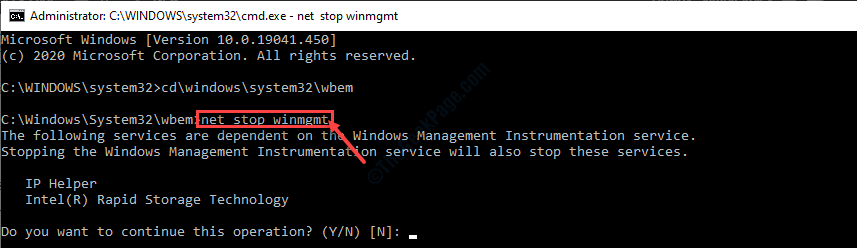
![Verwijder softwareresten op Windows 10 [VOLLEDIGE GIDS]](/f/334ff8ba446d674ecc4698b1b714d58e.jpg?width=300&height=460)